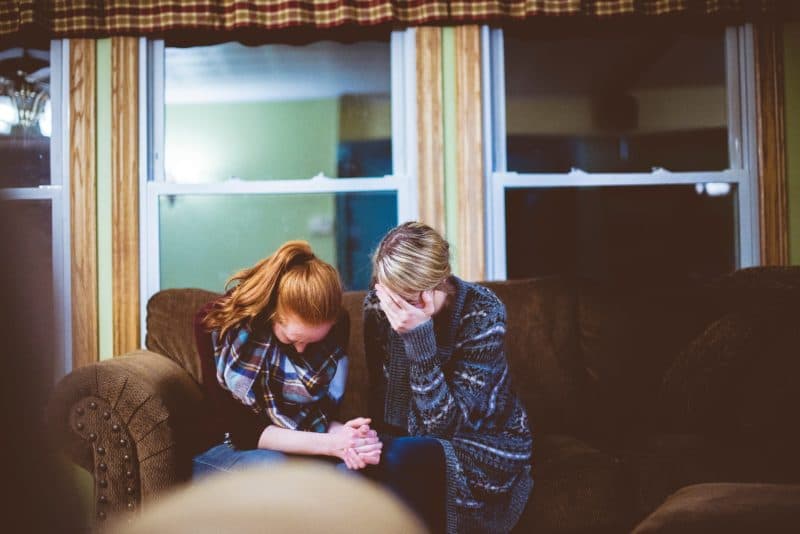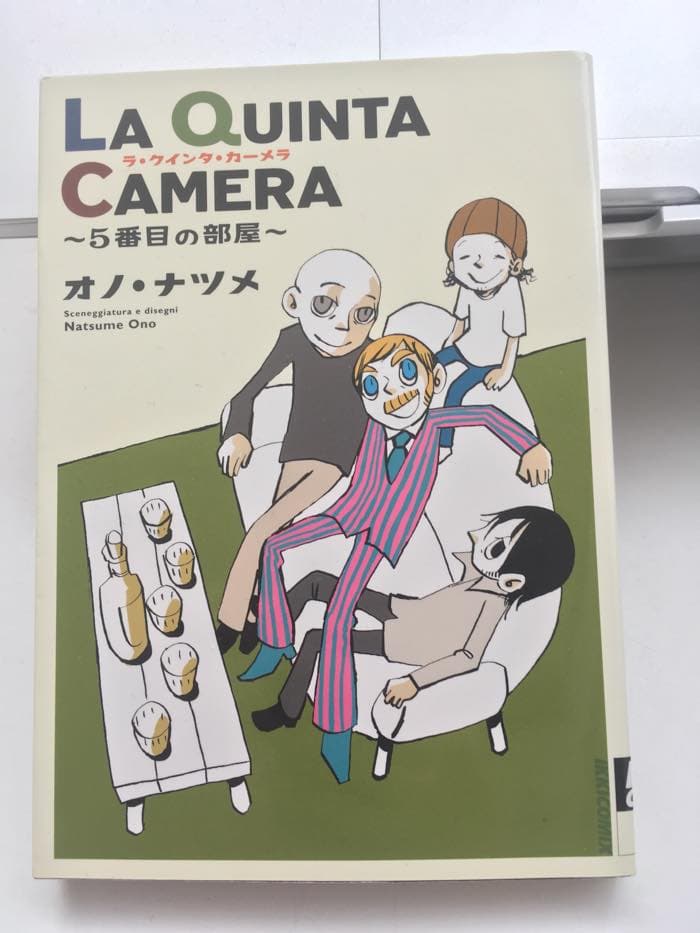結婚式の余興用動画を作る際の備忘録
- 1.Premiere Pro関連
- 1-1.作成前の準備
- 1-2.テキストの背景(座布団)を自動追従させる
- 1-3.テキストをスクロールさせる
- 2.動画作成後
- 2-1.DVDに焼く
- 2-2.より高画質に焼く
- 3.結論
目次
結婚式の余興動画を作った。自分の式で初めて作ったのが最初で、友人からも頼まれるようになって今回でかれこれ5~6回目なんだけど、毎回同じようなことで悩んで同じようなことをググって同じように解決しているから、そろそろ自分用にまとめておく。
Premiere Pro関連
作成前の準備
プロジェクトファイルと素材の場所を作っておいて、そこから読み込む。適当にドラッグアンドドロップでPremiereに放り込んでファイルがリンク切れになることがよくあっとからこれは徹底しよう。
参考ページとは少しフォルダ名を変えているが、以下のように作ってから作業を開始する。
動画の名前
├clip
├image
└sound
参考
Premiere Proでリンク切れを防ぐ必須の前準備を解説するよ
Premiere Proで編集途中や編集後にファイルの場所を移動して変えてしまうと、素材とのリンクが切れてしまって、すごくめんどうなことになる場合があります。そうならないようにワタシはPremiere Proで編集を始める前に必ずある準備を行っています。
jmplanning.net
テキストの背景(座布団)を自動追従させる
出演者の名前を表示する際や、声に字幕を付ける際、座布団を敷きたいときがある。今までは矩形を作って裏に配置していたが、テキストの長さが変わるたびに手で調整していた。鬼のメンドさ。それを自動追従させる方法があるってんだから世界に感謝。
テキストを入力したら選択状態でエッセンシャルグラフィックスを表示、新規追加アイコンから長方形を作成する。作成したシェイプはテキストの裏に配置しておく。追従のプルダウンから入力したテキストを選択して右の位置指定は中心を選択する。以上。
参考
テキストをスクロールさせる
エンドロールや手紙の朗読場面で使えそうなテキストのスクロール。
ファイル→新規→レガシータイトル と進み新規作成。現れた画面でドラッグアンドドロップしてテキストエリアを作成し文字を入力する。フォントウェイトの左隣にあるロールクロールオプションからロールにチェックすればok。
参考
動画作成後
DVDに焼く
作成した動画はDVD/Blu-rayに焼いて式場に送らなければいけない。が、これが調べてもかなりわかりにくかった。こちらとらAdobe CCだってのにもうAdobeソフトからDVDを焼くことはできない。昔はWindows DVD メーカーってWindows標準ソフトで焼けたらしいがWindows 10 には入っていない。調べても中華なソフトを買わせる日本語が怪しい紹介サイトがノイズになって有益な情報が見つけにくい(俺の検索能力については今は触れるな)
そんな中なんとか調べて Premiere Proから書き出す→DVDStylerというフリーソフトで焼く という方法で乗り切った。このソフトは映画のDVDにあるようなメニューも作れてとても良さげなのだが、今回は披露宴用動画なので参考リンクの方法でメニュー無しで作った。
参考
5分で完了!DVDStyler・メニューなしの設定を画像付きで解説
dvd stylerの使い方です。メニューなしの設定を詳しく解説しています。DVDをプレイヤーに挿入するだけで全タイトルが再生される方法を、動画編集の初心者でも簡単に設定できるよう、画像付きでわかりやすく解説しています。
donzu.net
より高画質に焼く
これは焼いたあとにプレイヤーで見たらちょっとザリザリしているなと感じたので次回からやりたいこと。今回はプロジェクターでの再生ってのと、後日新郎新婦に渡すのは焼く前の元データだからモーマンタイ。
DVD自体が古いメディアだし限界はあるだろうけど、それでも少しでも高画質化できるならやった方が良いので参考リンクを記録しておく。
参考
DVDStylerの画質設定・より高画質で綺麗な映像を
DVDStylerの使い方です。DVDStylerで画質を調整し、より高画質で綺麗な映像のDVDを作成するための方法をご紹介しています。
donzu.net
結論
動画制作が門外漢の僕でもアイディアと時間と労力と友人への莫大な愛があれば動画は作れる。クオリティはプロに頼んだ方がそりゃいいだろうけど、内容は新郎新婦をよく知る友人が作った方が面白くて刺さるものが作れると思っている。なら友人のクオリティが上がるのが一番でしょう。だから調べながら頑張るんでしょう。って話よ。上映時に新郎新婦が喜んでくれると良いな。おやすみ。
以前書いたPremiere Proの個人的に覚えたいショートカットはこちら
Premiere Pro始めたての僕がよく使うショートカットのメモと届いた荷物 | ディグログ
なんでも妻が制作中のラインスタンプが完成間近らしいです。妻含めた全人類の中で僕が一番使う自信があります。僕です。今日は一日動画編集をしていました。使用ソフトはadobe premiere pro です。Adobe Creative Clou…
ディグログ



関連記事
スポンサーリンク
テストテキストテストテキストテストテキストテストテキストテストテキストテストテキストテストテキストテストテキストテストテキストテストテキストテストテキスト
テストテキストテストテキストテストテキストテストテキストテストテキストテストテキストテストテキストテストテキストテストテキストテストテキストテストテキスト